Windows系统下双击一张图片,启动自带的看图功能,可以按键盘的左右箭头就能连续查看文件夹下所有图片;但是Mac双击打开图片是不能按键浏览下一张图片的。那么苹果电脑图片怎么切换下一张呢?今天就和大家一起来看下mac图片怎么切换下一张。
1.进入访达(finder)存放图片的文件夹,双击单个图片可进行预览,但不能查看下一张图片
2.在图片文件夹内,使用快捷键“command+A”全选图片,双击全选内容就会以相册的形式,展示所有图片了
3.使用键盘上的上下键,即可切换上一张或下一张图片
上面就是使用mac自带预览图片翻看下一张方法了,但是这种每次打开要全选才行,不符合我们的习惯,接着看下面的
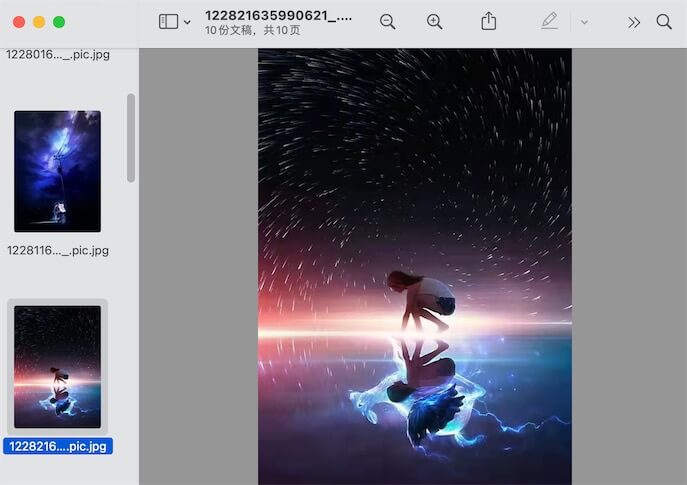
我们很多朋友都习惯使用windows系统,在打开图片的时候,双击后单个预览,然后左右键翻页预览就行,这样的好处就是能快速定位是哪张图片,而在macbook系统是没有这样功能的,所以我们需要借助第三方软件才行,感兴趣的朋友可打开 Mac App Store 搜索【看图】,很多人在用的是腾讯开发的看图软件,单个打开后就能直接点击左右键翻页查看,和windows的体验是一样的。
 搬瓦工中文网
搬瓦工中文网






